Bạn sẽ cần kết nối Wi-Fi nhưng bạn đang ở trong văn phòng hoặc khách sạn nơi kết nối Internet chỉ khả dụng theo cách có dây, chỉ qua cáp Ethernet? Đừng tuyệt vọng. Nếu bạn có một máy tính xách tay với bạn và máy tính này được trang bị cổng Ethernet (hoặc cổng USB để gắn bộ điều hợp USB> Ethernet), bạn đang ở trên lưng ngựa!
Tin hay không, bạn có thể dễ dàng giải quyết vấn đề kết nối của bạn bằng cách chuyển máy tính xách tay của bạn thành một hotspot Wi-Fi, tức là một điểm truy cập để chia sẻ kết nối Internet với các máy tính khác hoặc các thiết bị cầm tay không dây. Tôi biết, được gọi là nó có vẻ là một hoạt động phức tạp hoặc đòi hỏi một số kiến thức kỹ thuật. Nhưng không, đó là một trong những điều dễ nhất trên thế giới!
Bạn còn chờ gì nữa? Thôi nào, hãy dành năm phút rảnh rỗi, hãy xem hướng dẫncách sử dụng PC làm điểm phát sóngmà bạn tìm thấy bên dưới và thử đưa nó vào thực tế. Bạn có thể sử dụng bất kỳ phiên bản Windows nào từ 7 trở đi và nếu bạn có máy Mac, bất kỳ phiên bản hệ điều hành macOS nào. Tôi đặt cược bạn sẽ ngạc nhiên bởi sự dễ dàng và tốc độ mà bạn sẽ có thể có được kết quả mong muốn, tất cả miễn phí tất nhiên.
Để sử dụng máy tính như một hotspot của Windows 10
Nếu bạn có một máy tính được trang bị với Windows 10,bạn có thể sử dụng máy tính của bạn như là mộthotspot mà không cần đến ứng dụng bên ngoài. Tất cả những gì bạn cần làm là tận dụng tính năng chia sẻ mạng có trong hệ điều hành Microsoft Home. Tuy nhiên, trước khi thực hiện hành động, hãy đảm bảo rằng card mạng của bạn hỗ trợ tính năng này.
Để kiểm tra tính tương thích của card mạng của bạn với các tính năng chia sẻ kết nối, mởlệnh Prompt (nếu bạn không biết làm thế nào để làm điều đó, chỉ cần gõ cmdmenu Start và nhấn Enterbàn phím chính PC) và đưa ra lệnhNETSH WLAN trình điều khiển hiển thị. Nếu thẻ của bạn hỗ trợ chia sẻ kết nối, trong đầu ra được trả lại bằng lệnh, bạn sẽ tìm thấy các từMạng máy chủ được hỗ trợ: Có.

Tại thời điểm này, hãy ở trong Command Prompt, từ các lệnh sau để cho phép chia sẻ kết nối trên PC của bạn.
- NETSH WLAN Tháng Chín hostednetwork mode = phép ssid = nome_SSID key = chiave_accessonơi thay vì "nome_SSID" và "chiave_accesso" bạn phải gõ tên bạn muốn cung cấp cho mạng không dây của bạn được tạo ra với máy tính của bạn và mật khẩu cần thiết để truy cập vào nó.
- NETSH WLAN start hostednetworkđể kích hoạt chức năng mạng được lưu trữ.

Khi bước này kết thúc, đóng Command Prompt và đi đến phần bảng điều khiển nơi tất cả các kết nối mạng được liệt kê. Nếu bạn không biết làm thế nào để làm điều đó, nhấp chuột vàonút Start trong Windows (lá cờ đặt ở phía dưới bên trái của màn hình),tìm kiếm các kết nối mạngtrong menu bật lên và chọn biểu tượng Show kết nốimạngtừ kết quả tìm kiếm.
Trong cửa sổ mở ra, nhấp chuột phải vào biểu tượng kết nối được chia sẻ (ví dụLocal Area Connection (LAN)) và chọn mụcPropertiestừ menu xuất hiện. Sau đó chọn tab choChia sẻcủa kết nối, đặt dấu kiểm bên cạnh các mụcCho phép người dùng khác trên mạng kết nối qua kết nối Internet của máy tính nàyvàCho phép người dùng khác trên mạng kiểm tra hoặc vô hiệu hóa Chia sẻ kết nối Internet, chọn tên bộ điều hợp mạng được chia sẻ (ví dụWi-Fi) từ trình đơn thả xuốngKết nối mạng gia đìnhvà nhấp vào nútOKđể lưu các thay đổi.

Nhiệm vụ hoàn thành! Giờ đây, bạn có thể sử dụng kết nối Internet của máy tính để kết nối điện thoại thông minh, máy tính bảng và bất kỳ thiết bị không dây nào khác với mạng.
Khi bạn đã hoàn tất việc sử dụng kết nối, để tắt điểm phát sóng, hãy mởDấu nhắc Lệnhvà đưa ra lệnhNETSH WLAN stop hostednetwork. Sau đó, để kích hoạt lại nó, chỉ cần sử dụng lệnhNETSH WLAN start hostednetwork.
Để sử dụng máy tính như một hotspot của Windows 8.x và Windows 7
Nếu máy tính xách tay của bạn được trang bịcủa Windows 8.x hoặcWindows 7 Bạn có thể dựa vào Router ảo, một chương trình nhỏ miễn phí và mã nguồn mở cho phép bạn chuyển đổi máy tính trong một điểm phát sóng Wi-Fi được bảo vệ bằng mật khẩu bằng hai lần nhấp. Nó hỗ trợ cả kết nối Ethernet và không dây, có nghĩa là bạn có thể sử dụng sổ ghi chép ngay cả khi bộ lặp để mở rộng phạm vi kết nối Wi-Fi hiện có (mặc dù hơi).
Để tải Bộ định tuyến ảo về máy tính của bạn, hãy kết nối với trang web của ứng dụng và nhấp vào nút puls tải xuống xung nhịp nằm ở cột bên phải. Sau đó mở gói cài đặt phần mềm (VirtualRouterInstaller.msi) và nhấn đầu tiên vào nútNext ba lần và sau đó trênCó vàĐóng để kết thúc cài đặt.Nếu một thông điệp xuất hiện trên sự vắng mặt của Net Framework 3.5

PC (phần mềm cần thiết để hoạt động Virtual Server), giải quyết vấn đề bằng cách kết nối với trang web của Microsoft và nhấp vào nút Tải xuốngvà Không, cảm ơn. Tiếp tụcđể tải chương trình về máy tính của bạn.Khi tải về xong, nhấp vào gói cài đặt của .Net Framework(dotnetfx35setup.exe
) và nhấp vào ngày đầu tiên củaYes và sau đóTải về và cài đặt tính năng này để hoàn thành việc cài đặt. Sau đó khởi động lại trình cài đặt Virtual Router và hoàn thành thủ tục như hình trên.Cuối cùng chúng tôi đang có! Sau khi cài đặt Virtual Router, khởi động ứng dụng bằng biểu tượng của nó trong menu Start của Windows và tạo mạng không dây của bạn bằng cách gõ vào trườngTên mạng
tên bạn muốn gán cho kết nối và trong trườngmật khẩumật khẩu bạn muốn sử dụng để bảo vệ mạng khỏi bị truy cập trái phép.Tại thời điểm này, chọn từ các kết nối chung menu thả xuống kết nối
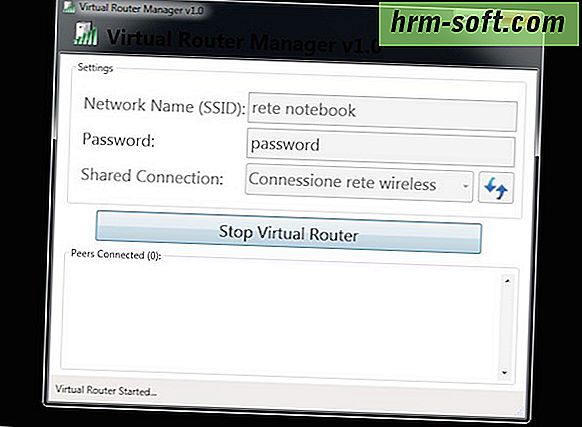
để chia sẻ (ví dụ.Ethernet kết nốihoặc mạng không dây) và nhấn nút Routerảo Start để bắt đầu tạo các hotspot.Khi kết thúc công việc, khi bạn không còn cần mạng được tạo bởi Virtual Router, bạn có thể hủy kích hoạt điểm phát sóng của mình bằng cách nhấp vào nútStop Virtual Router
. Dễ hơn thế?Cách sử dụng máy Mac làm điểm phát sóngBạn có máy Mac không? Vì vậy, tôi vui mừng thông báo cho bạn biết rằng bạn có thể sử dụng máy tính của mình làm điểm phát sóng mà không cần cài đặt bất kỳ ứng dụng nào. Nhờ tính năng chia sẻ mạng có trong macOS, bạn có thể chia sẻ mạng không dây hoặc ngược lại: chuyển mạng không dây có dây để kết nối các thiết bị không hỗ trợ kết nối không dây với mạng.
Để kích hoạt chia sẻ mạng, vào
System Preferencesvà nhấp vào biểu tượngSharing
. do đó chọn giọng nóiChia sẻ Internet này trong thanh bên trái và chọn từ trình đơn thả xuốngChia sẻ kết nối của bạn khỏi các loại kết nối mà bạn muốn chia sẻ (ví dụ.Wi-Fi hoặc Ethernet).Tại thời điểm này, đặt dấu kiểm bên cạnh loại công nghệ được sử dụng để truyền tín hiệu điểm phát sóng (ví dụ:Wi-Fiđể tạo điểm truy cập không dây bắt đầu từ Ethernet hoặcEthernet
để đảo ngược) và bên cạnh mụcChia sẻ Internet in ở thanh bên trái, nhấn nútStartđể xác nhận việc tạo điểm nóng và bạn đã hoàn tất.Theo mặc định, điểm truy cập không dây do Mac tạo không được bảo vệ bằng mật khẩu. Để cài đặt, hãy nhấp vào nút “Tùy chọn Wi-Fi” nằm ở góc dưới cùng bên phải và chọn mụcWPA2 Personaltừ trình đơn thả xuốngBảo mậttrong cửa sổ mở ra.

Để tắt chia sẻ mạng, quay lạiSystem Preferences, nhấpSharingvà bỏ chọn mụcInternet Sharing.